Am iPhone QR Code scannen
Während man vor einiger Zeit noch eine separate App brauchte, um einen QR-Code zu scannen, funktioniert dies heute direkt am iPhone. Dafür musst du zunächst die Funktion aktivieren und kannst anschließend mit dem Scannen starten.
QR Code scannen aktivieren
Der erste Schritt ist es, in den Einstellungen das QR Code scannen am iPhone zu aktivieren. Dafür gehst du am besten so vor:
- Öffne die Einstellungen am iPhone.
- Scrolle nun nach unten bis zum Punkt “Kamera” und klicke darauf.
- Nun findest du in der Liste den Punkt “QR-Codes scannen”. Wenn nicht bereits geschehen, aktivierst du hier den Schieberegler, bis dieser grün wird.



Ab sofort kannst du mit deinem iPhone QR Codes scannen. Wie einfach das geht, zeigen wir dir nun.
Am iPhone QR Code scannen mit der Kamera
Es kann doch manchmal so einfach sein: Seit einiger Zeit lässt sich direkt mit der integrierten Kamera-App ein QR Code scannen. Und das geht so:
- Öffne die Kamera-App am iPhone.
- Halte die Kamera über einen QR-Code, die du scannen möchtest.
- Sobald der QR Code erkannt wurde, erscheint ein gelber Kasten, der den Link hinter dem Code anzeigt. Du kannst diesen direkt antippen, um die Webseite zu öffnen.
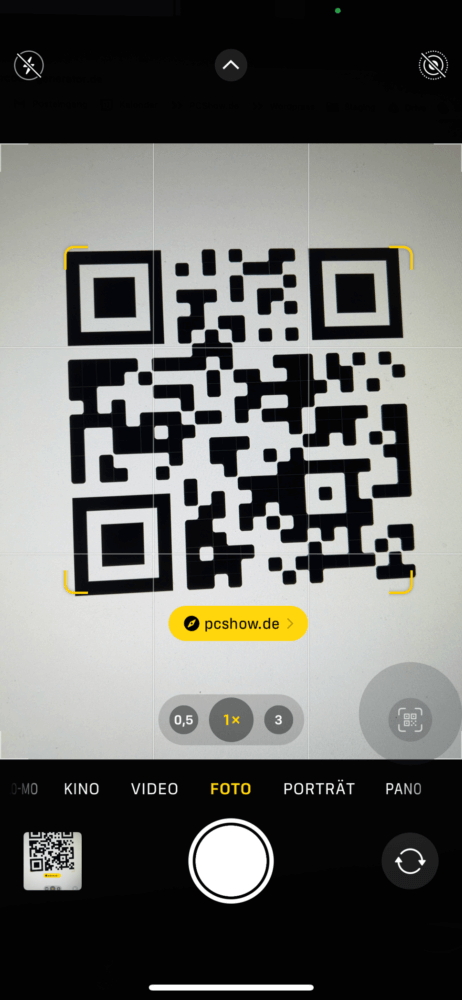
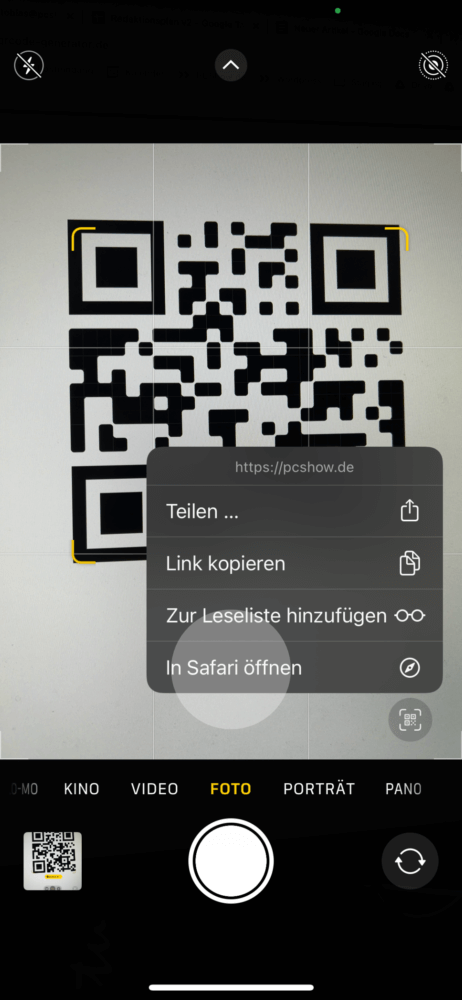
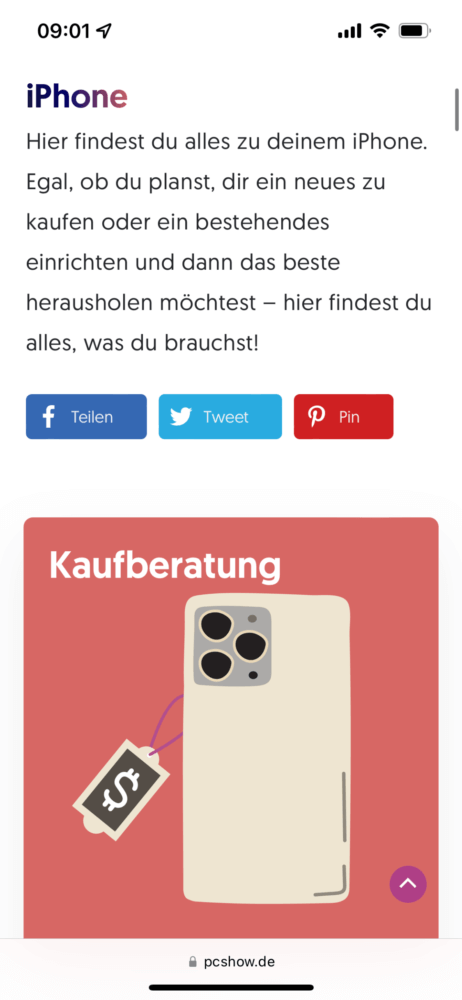
Du kannst auch, sobald der QR Code erkannt wurde, unten rechts auf das kleine QR-Code-Symbol klicken. Darüber kannst du den Link auch teilen, dir ein Lesezeichen hinzufügen oder den Link einfach kopieren.
Du kannst auch mehrere Codes nacheinander scannen. Halte dafür die Kamera erneut auf einen QR Code.
Was sind QR Codes?
QR Codes haben ihren Ursprung in Japan. Sie sollten Barcodes im Alltag vereinfachen und das tun sie heute auch aus verschiedenen Gründen:
- Sie sind weniger fehleranfällig
- Sie können rund 100 mal mehr Daten speichern
- Sie können aus allen Richtungen gescannt werden. Deshalb sind sie quadratisch.
Auch wenn QR Codes heute wirklich einfach zu nutzen sind, werden sie noch immer recht wenig genutzt. Oder hast du schon mal einen QR Code im Schaufenster gescannt oder jemanden dabei gesehen?
Welche QR-Codes können gescannt werden?
Möglicherweise hast du schon mal gehört, dass QR Codes auf Webseite führen. So sparst du dir das lästige Abtippen einer langen Internetadresse. Aber welche QR Codes kannst du sonst noch scannen?
- Social Media Profil: Einige Anbieter präsentieren den Link zu ihrem Social Media Profil als QR Code. So können Interessierte den QR Code scannen und anschließend der Person oder dem Unternehmen folgen.
- Visitenkarte: Auf einem QR Code lassen sich viele Daten speichern. Dazu gehört auch die sogenannte vCard – einem einheitlichen Standard für eine digitale Visitenkarte. Die Kontaktdaten können bequem im virtuellen Adressbuch gespeichert werden.
- App Downloads: Einige App-Anbieter präsentieren den Verweis auf ihre App als QR Code. Solltest du also auf eine App am Laptop aufmerksam werden, kannst du den QR Code scannen und die App anschließend herunterladen.
- WLAN Zugang: Nervt es dich immer, den WLAN Schlüssel Freunden und Bekannten zu diktieren, wenn sie in dein WLAN möchten? Dann kannst du den Zugang auch auf einem QR Code speichern und anschließend scannen lassen.
Es gibt noch viele weitere Anwendungsfälle, in denen QR Codes eine Abkürzung sind. Sehr praktisch ist es allemal, wenn man am Smartphone lange Links oder Informationen nicht abtippen, sondern einfach scannen kann.
Was ist, wenn das QR Code scannen nicht funktioniert?
Es kann natürlich auch mal passieren, dass sich ein QR Code nicht scannen lässt. Glücklicherweise sind diese Probleme häufig nur temporär und können kurzerhand beseitigt werden. Die häufigsten Ursachen zeigen wir dir nun:
- Abstand zum QR Code: Wenn du zu dicht dran oder zu weit weg bist, dann kann es vorkommen, dass du den QR Code nicht scannen kannst. In diesem Fall solltest du die Distanz der Kamera zum Code vergrößern bzw. verkleinern.
- QR Code unscharf: Wenn der QR Code unscharf oder die Farbe verwischt ist, kann dieser nicht mehr gescannt werden. Findest du einen weiteren Abdruck?
- QR Code Farben invertiert: Wenn die Farben invertiert sind, kann der Code nicht gescannt werden. Möglicherweise war das den Ersteller:innen nicht bewusst.
- QR Code nicht vollständig im Bild: Probiere den QR Code zu scannen und diesen dabei vollständig im Bild zu haben. Alle Teil des Codes sind wichtig.
- Kameralinse verschmutzt: Ist die Kameralinse etwas dreckig geworden? Dann wische sie einmal ab und probiere es erneut.
Das Wichtigste in Kürze
- Du brauchst keine zusätzliche App mehr, um einen QR Code zu scannen.
- Aktiviere in den Einstellungen unter “Kamera” > “QR Codes scannen” zunächst die Funktion
- Starte anschließend die Kamera App und halte diese über den QR Code. Du kannst dann auf den gelben Hinweis tippen, um die Webseite zu öffnen.
- Neben Webseiten lassen sich auf weitere Daten mit einem QR Code speichern, z. B. WLAN-Passwörter, Visitenkarten oder Links zu Social Media Profilen.
Interessiert dich das Thema oder hast du noch Fragen? Dann schreibe uns gerne in den Kommentaren.


